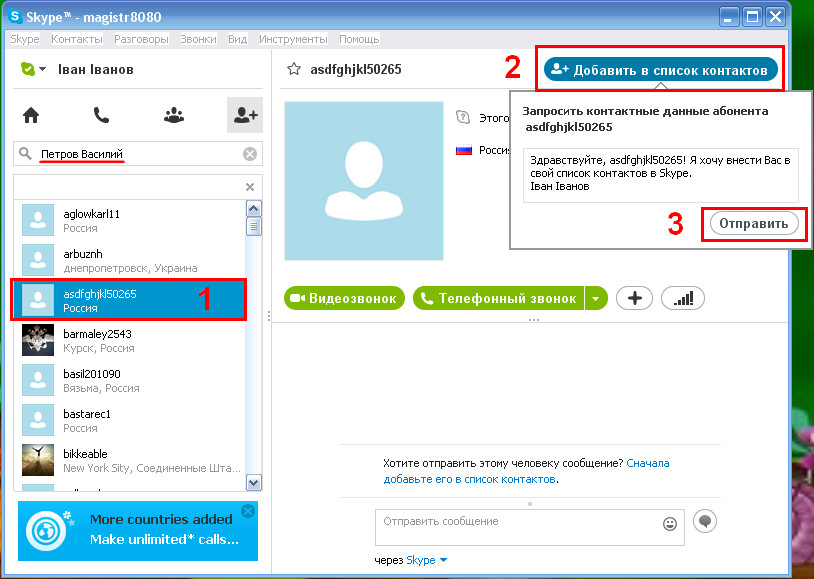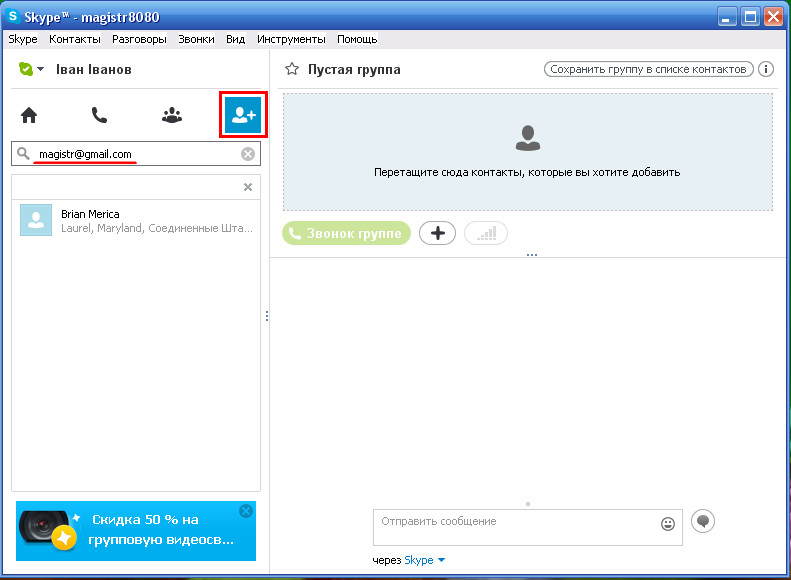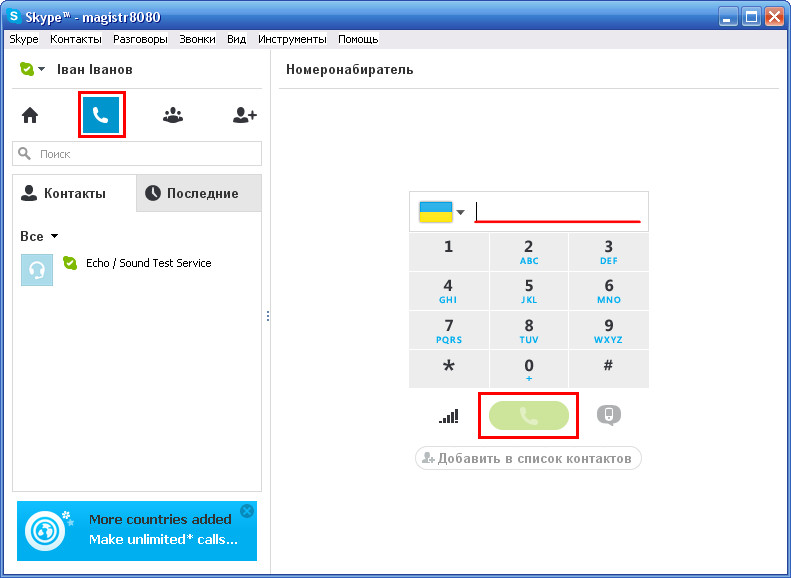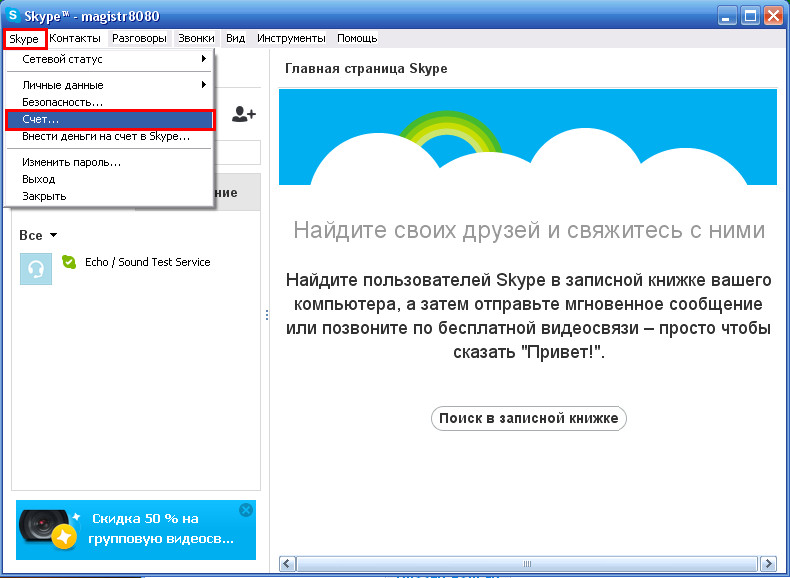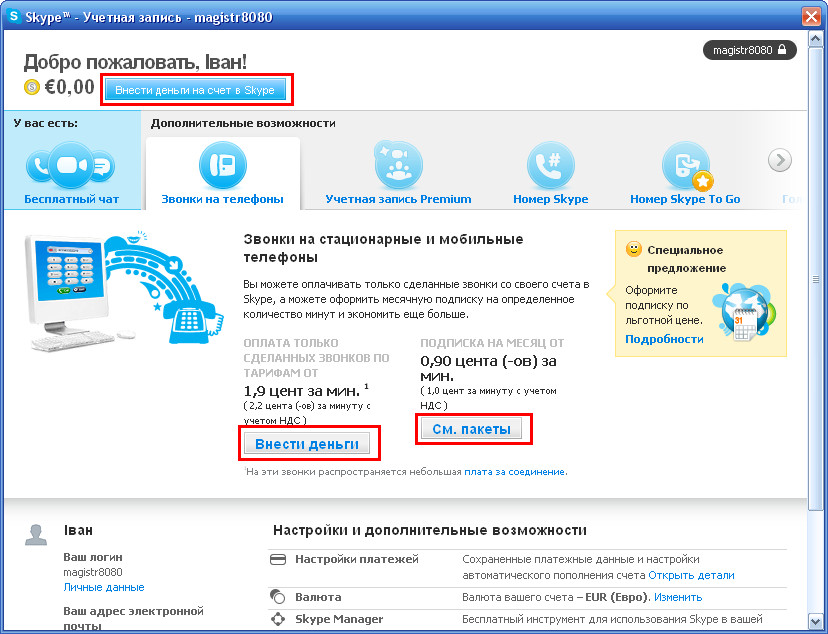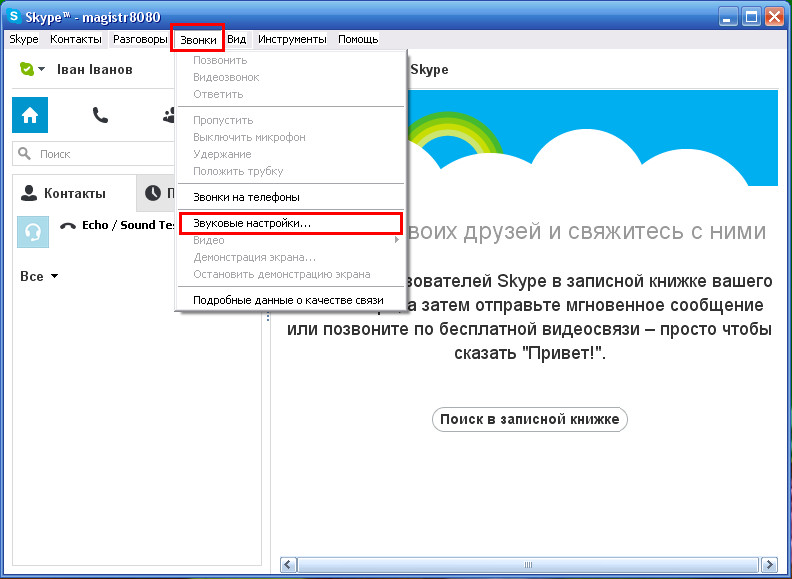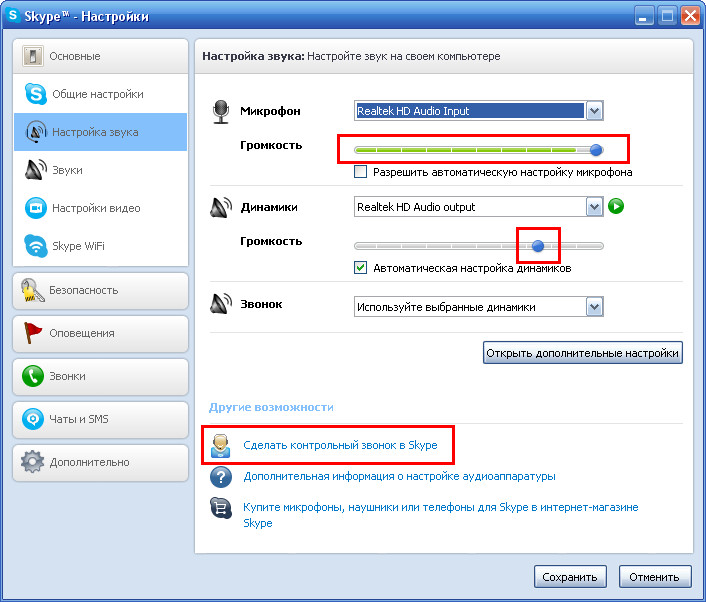Уроки работы с ПК > Skype > Первоначальная настройка Skype.
Первоначальная настройка Skype.
Настройка программы Skype (Скайп)
После того как вы установили и зарегистрировались в Skype, можно приступить к его использованию и настройке. После первого запуска программы, автоматически настроится ваша веб камера и звук. Дополнительные настройки можно сделать позже. В главном окне нажмите на изображение домика. Под ним появится строка поиска, в которую нужно вводить данные человека, которого вы хотите найти. Лучше всего вводить логин, под которым ваш собеседник регистрировался в Skype. С этих простых шагов начинается настройка программы.
Если вы не знаете логина нужного вам человека, то можно вводить его имя и фамилию. Все пользователи Скайп, которые подходят под ваш запрос, будут выводиться списком под строкой поиска. Найдя нужного человека, нажмите на его логин (1). В правой части окна откроется его профиль. В нем указаны все данные найденного человека. Нажмите кнопку «Добавить в список контактов» (2). Ниже откроется окно сообщения, которое будет отправлено вашему собеседнику. Текст сообщения можно менять, либо оставить тот, что предложен по умолчанию. Нажмите «Отправить» (3). После этого ваш абонент получит сообщение и лишь после того, как он подтвердит ваш запрос, вы сможете общаться с ним.
Так же, можно искать пользователя по адресу электронной почты, с помощью которой он регистрировался в Skype (Скайп). Для этого нажмите на изображение человечка с плюсом и в строке поиска введите адрес почтового ящика. Далее кликайте по логину найденного пользователя и добавляйте его способом описанным выше.
С помощью Skype можно общаться с людьми которые не имеют данной программы. Skype позволяет совершать звонки на мобильные или стационарные телефоны. Для этого выберите изображение телефона и в открывшемся окне наберите номер абонента. Если это звонок в другую страну, то установите соответствующий флажок перед номером телефона. Таким образом, вам не придется вводить код страны. После этого нажмите зеленую кнопку вызова.
Но звонки на стационарные и мобильные телефоны — платные. Поэтому перед звонком нужно пополнить свой счет. Для этого зайдите в пункт меню «Skype» и нажмите «Счет».
В открывшемся окне с помощью нескольких кнопок можно пополнить свой баланс.
Настройка звука и видео в Skype
При первом входе в Skype следует настроить некоторые параметры программы. Так как программа в основном используется для осуществления голосовых и видео звонков, очень важно отрегулировать настройки звука. Для этого зайдите в пункт меню «Звонки» — «Звуковые настройки».
Откроется окно «Настройки», меню «Настройки звука». Сначала проверим работу микрофона. Скажите что-нибудь в микрофон. Шкала «Громкость» должна отреагировать колебанием зеленой линии. Если шкала остается серой, то либо микрофон не подключен, либо он неисправен. С помощью синего ползунка настройте чувствительность микрофона и громкость динамиков.
Для проверки работоспособности, нажмите на текст «Сделайте контрольный звонок в Skype». Вам ответит автоответчик, который запишет ваше сообщение, а потом прокрутит вам запись, таким образом, вы оцените качество работы динамиков и своего микрофона.
тут можно скачать spintires моды бесплатно